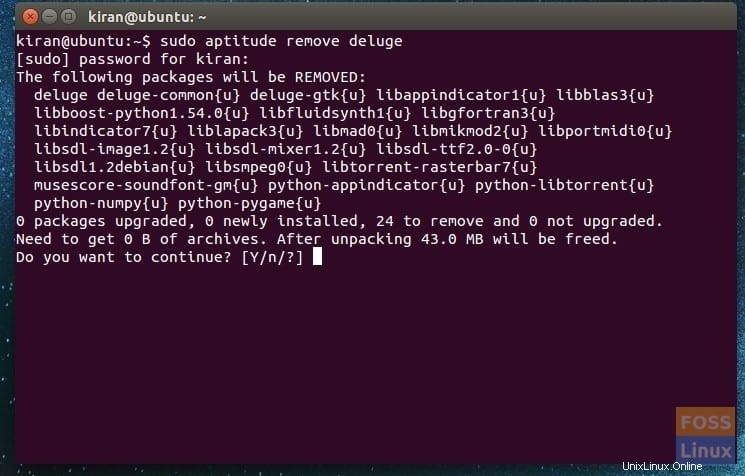Hoy, analicemos todas las formas posibles de desinstalar programas en su sistema Ubuntu. Los métodos que vamos a mostrar incluyen la forma gráfica, así como la forma de línea de comandos, y ambos métodos eliminarán por completo las aplicaciones sin dejar ningún rastro.
Comencemos con la forma gráfica utilizando el Centro de software de Ubuntu y el administrador de paquetes Synaptic, seguido de la forma de línea de comandos a través de Terminal.
Desinstalar aplicaciones usando el Centro de software de Ubuntu
Paso 1) Inicie "Ubuntu Software".
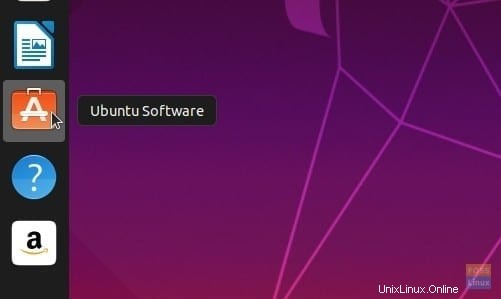
Paso 2) En el Centro de software de Ubuntu, haga clic en la pestaña "Instalado". Es la ubicación para encontrar todas las aplicaciones instaladas.

Paso 3) Desplácese por las Aplicaciones y haga clic en el botón "Eliminar" junto a la aplicación. En el siguiente ejemplo, estoy desinstalando la aplicación de Amazon en el sistema Ubuntu 19.04.
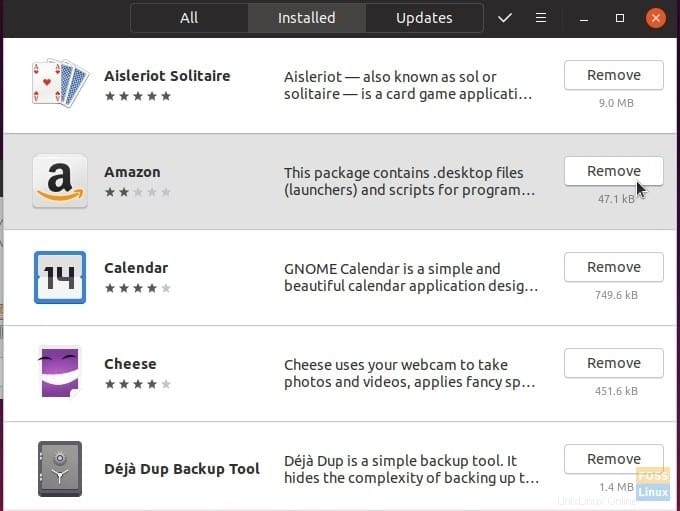
Paso 4) Confirme la eliminación del programa. También debe ingresar la contraseña raíz cuando se le solicite.
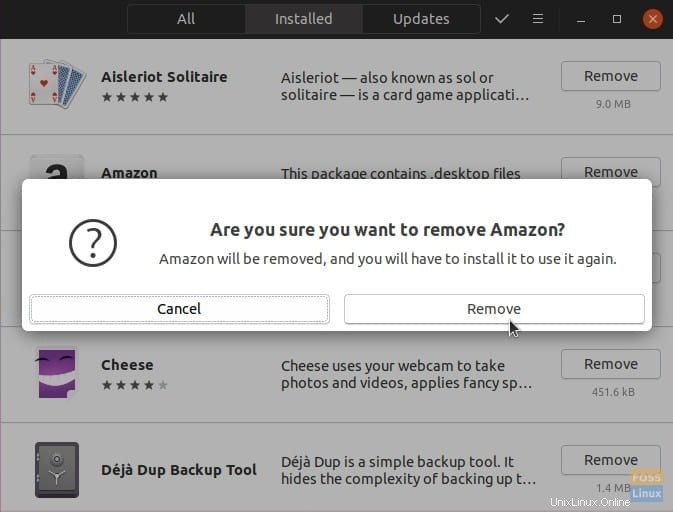
Eso es todo; el software debe ser desinstalado de su computadora.
Desinstalar programas usando Synaptic Package Manager
Synaptic Package Manager es una herramienta de gestión de paquetes gráficos basada en APT. Sirve como interfaz gráfica para APT y se utiliza para instalar, eliminar y actualizar paquetes en el sistema Ubuntu. El administrador de paquetes Synaptic enumera todos los programas instalados en su sistema Ubuntu. Incluye bibliotecas y aplicaciones del sistema. Es equivalente a la línea de comandos, excepto que obtiene una interfaz de usuario fácil de usar.
Comencemos por instalar Synaptic Package Manager.
Paso 1) Terminal de lanzamiento.
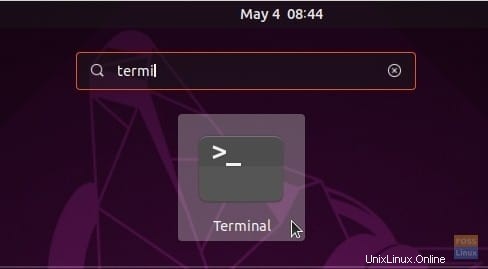
Paso 2) Ingrese el siguiente comando y presione enter.
sudo apt update
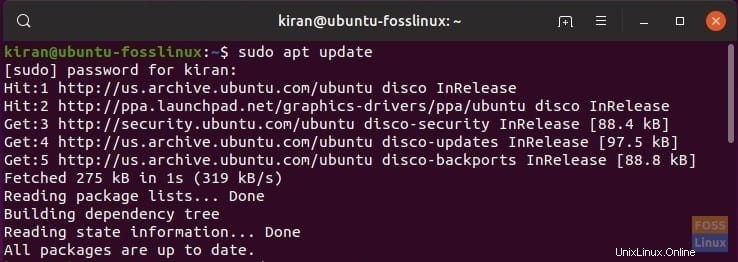
Paso 3) Instalar synaptic.
sudo apt install synaptic
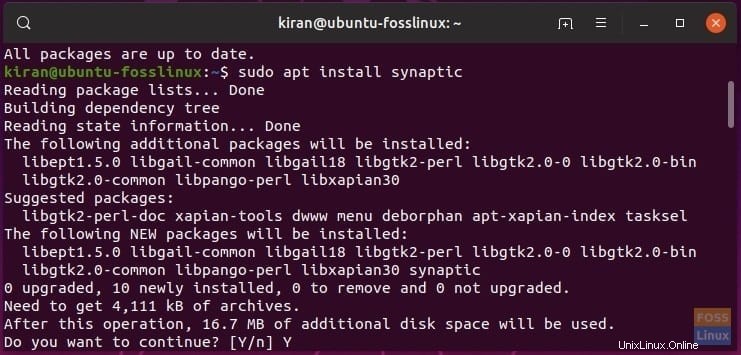
Paso 4) Inicie el Administrador de paquetes Synaptic.
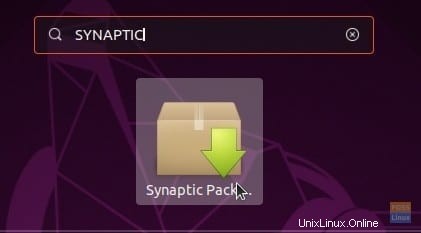
Paso 5) Haga clic en el icono "Buscar" en la esquina superior derecha de la ventana de Synaptic. Busque el programa que desea desinstalar y haga clic en "Buscar".
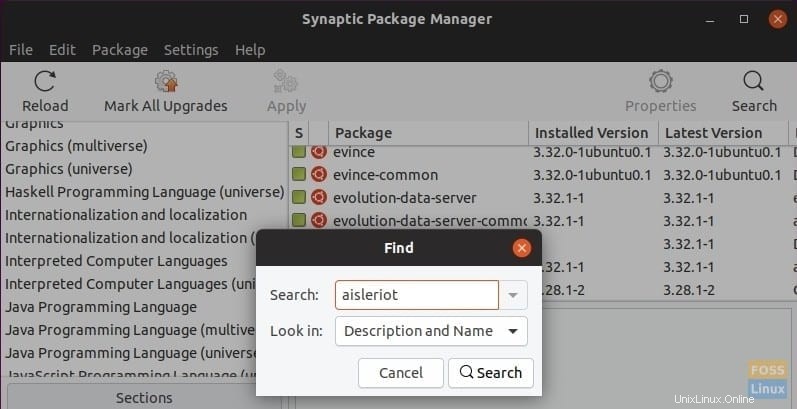
Paso 6) Haga clic con el botón derecho en el elemento y seleccione "Marcar para eliminación completa".
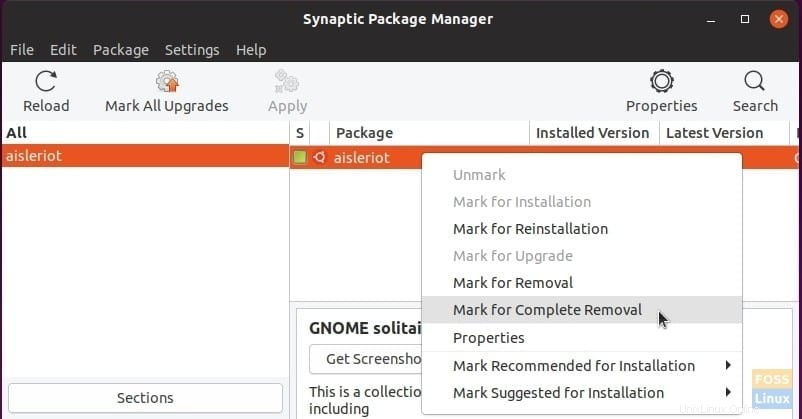
Paso 7) En este punto, la desinstalación no se ejecuta. Se acaba de agregar a la línea. De manera similar, puede agregar más aplicaciones para desinstalar. Se completará en la lista. Cuando haya terminado, haga clic en "Aplicar".
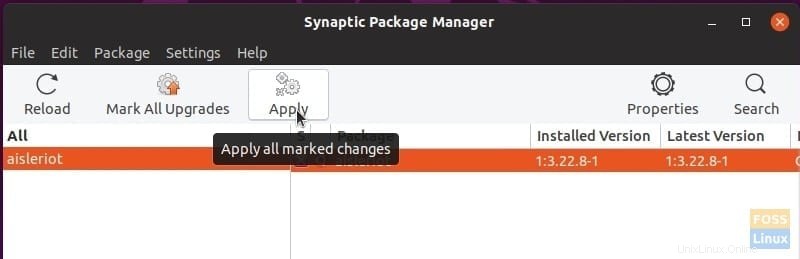
Paso 8) Confirme haciendo clic en "Aplicar".
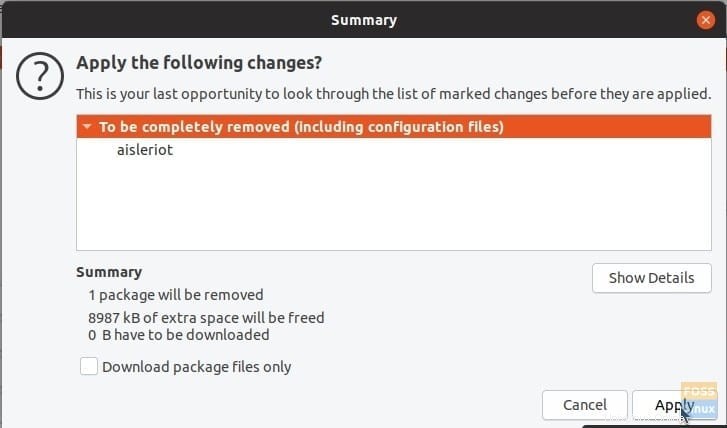
Paso 9) Se deben desinstalar los programas.
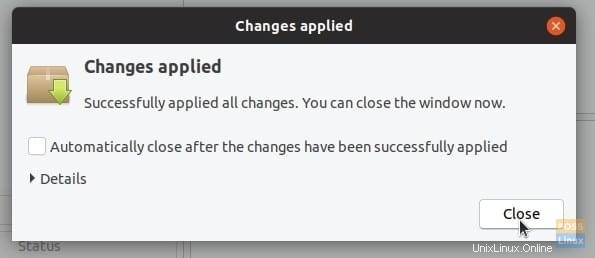
Desinstalar software en Ubuntu usando la línea de comandos
Hay muchas formas de eliminar los programas usando la línea de comandos desde la Terminal. Discutiré algunos métodos bastante efectivos.
comando apt-get:
La sintaxis general del uso de apt-get para eliminar el programa es la siguiente:
sudo apt-get remove <package name> && sudo apt-get autoremove
Tendrá que saber el nombre del paquete. Para determinar el nombre del paquete, use dpkg comando.
dpkg --list
Debería ver una gran lista de aplicaciones. Por ejemplo, quiero eliminar VLC Media Player, que aparece como "vlc".
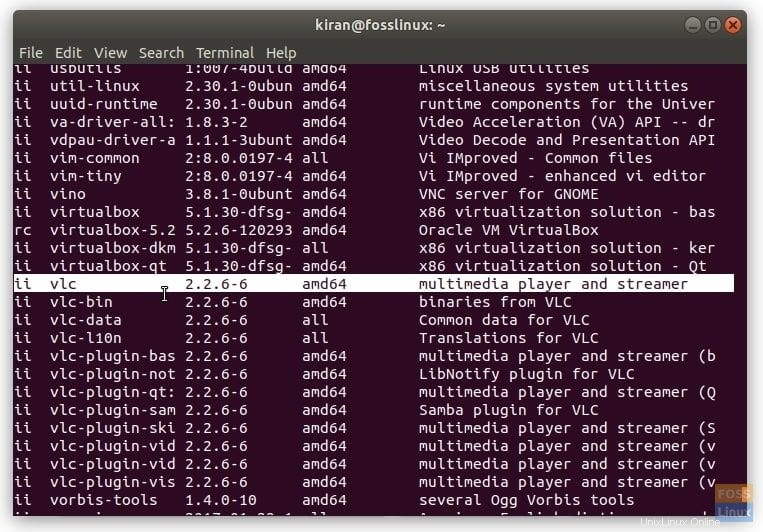
Por lo tanto, el comando que debo usar es el siguiente:
sudo apt-get remove vlc && sudo apt-get autoremove
Desinstalación completa:
Además, use el comando –purge para desinstalar completamente la aplicación si planea no volver a instalarla.
sudo apt-get --purge remove package_name
sudo apt-get --purge remove vlc
That's it for the command-line way.
Bonificación:uso del comando aptitude
Hay otra forma de eliminar el programa usando aptitude. El comando Aptitude elimina automáticamente todo y proporciona una interfaz de línea de comandos interactiva.
Aptitude no está instalado en Ubuntu de forma predeterminada, por lo que primero debe instalarlo.
sudo apt-get install aptitude
Luego, para desinstalar un paquete usando aptitude, use el siguiente formato de comando:
sudo aptitude remove <package>
Por ejemplo, eliminé la aplicación 'diluvio' en Ubuntu.